Khi bạn nhập dữ liệu vào bảng tính thì Excel sẽ tự động căn chỉnh với ô chứa số sang bên phải của ô tính, những ô nhập văn bản thì tự động được nằm bên trái của ô tính. Ngoài việc căn lề Excel bằng thước kẻ thì bạn cũng có thể chỉnh lề đơn giản bằng cách thụt lề đầu dòng, để nội dung không nằm gần với đường kẻ bảng trong ô Excel. Bài viết dưới đây sẽ hướng dẫn bạn đọc một số cách thụt lề đầu dòng trong Excel.
Để thụt lề dữ liệu về bên phải của ô, chúng ta sẽ sử dụng tổ hợp phím tắt Alt + H + 6. Bạn nhấn vào ô muốn thụt lề rồi thực hiện nhấn tổ hợp phím tắt trên.
Để thụt lề dữ liệu về bên trái ô thì bạn nhấn tổ hợp phím Alt + H + 5 là được.
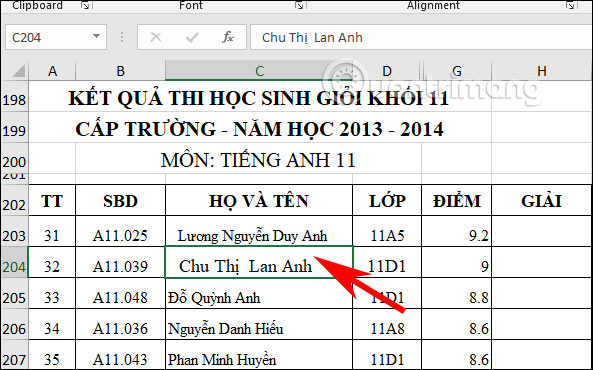
Nếu bạn không nhớ phím tắt thực hiện khi muốn thụt lề, thì bạn có thể sử dụng ngay công cụ thụt lề trên thanh công cụ Ribbon.
Chúng ta cũng nhấn vào ô chứa dữ liệu rồi nhìn lên tab Home, trong nhóm Paragraph chúng ta nhấn vào biểu tượng thụt lề phải hoặc thụt lề trái như hình dưới đây. Khi đó tất cả các nội dung trong ô sẽ đều được thụt lề, bao gồm các dòng khác nhau trong một ô.
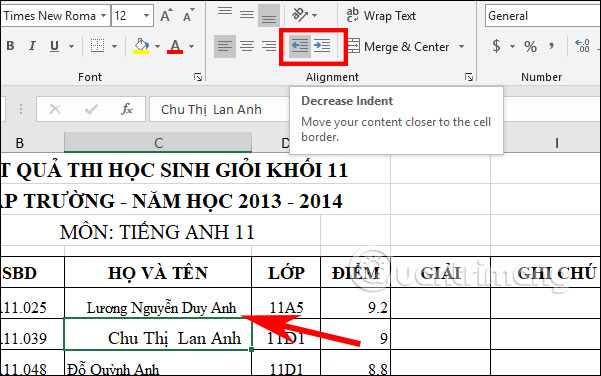
Nếu trong 1 ô mà chúng ta có nhiều dòng Excel, nhưng chỉ muốn thụt lề cho 1 dòng trong ô thì bạn sẽ sử dụng phím Space.
Trước hết bạn click đúp chuột vào ô có nhiều dòng và cần điều chỉnh thụt lề. Sau đó đặt trỏ chuột tại vị trí dòng muốn thụt lề rồi nhấn phím Space để thụt lề. Cách thực hiện này tương đối thủ công.
Xem thêm:
Nguồn tin: quantrimang.com
Ý kiến bạn đọc
Những tin mới hơn
Những tin cũ hơn